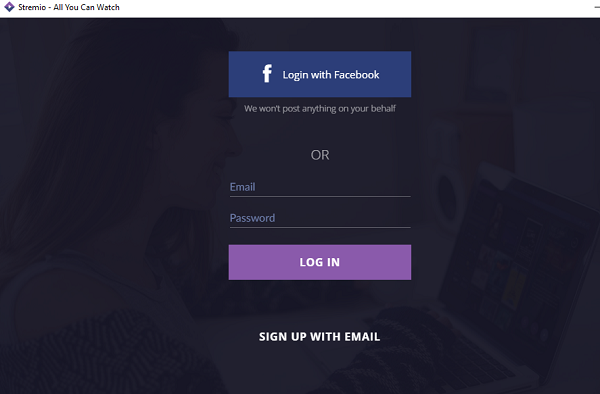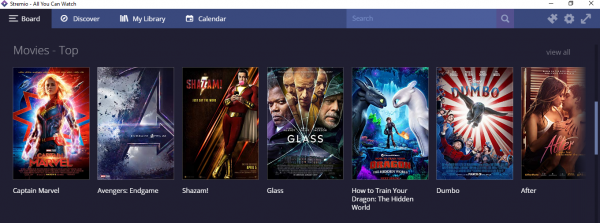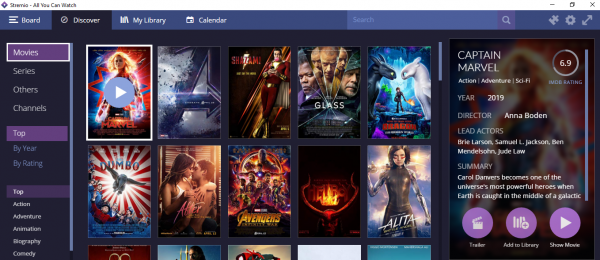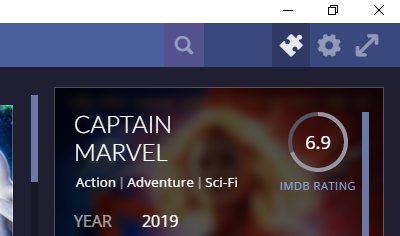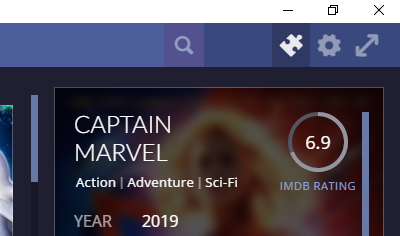互联网(Internet)用户一直在寻找昂贵电缆包的替代品。虽然Kodi和Plex是市场领导者,但新来者Stremio已经开始在市场上崛起。本文是使用此视频内容聚合应用程序的说明指南。
斯特雷米奥评论
Stremio是一个媒体中心软件和视频内容聚合应用程序。
如何下载和安装 Stremio
Stremio软件可以从其官方(Stremio)网站(official website)免费下载。只需(Simply)选择与您的操作系统对应的版本,下载并安装即可。
在 Windows PC 上使用 Stremio
安装并启动Stremio应用程序后,它将要求您通过输入您的详细信息并验证它们来注册或登录。或者,您可以使用您的Facebook帐户登录。
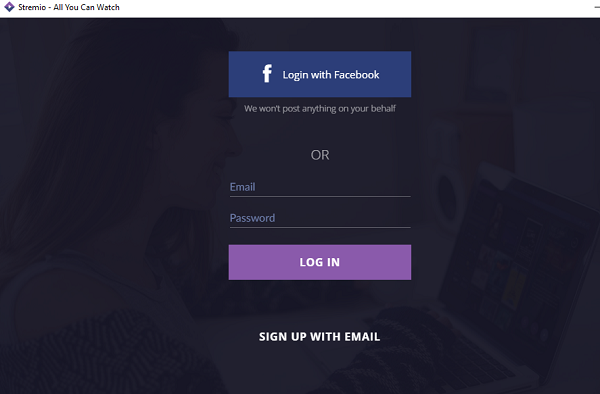
在 Stremio 上查找视频
当您登录到Stremio应用程序时,您会发现很多推荐的媒体/视频在板(主页)上播放。但是,这些视频不一定有效。
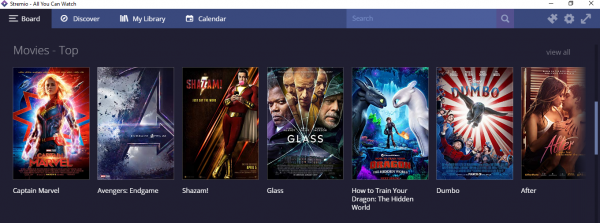
如果您需要检查有效的内容,请从选项卡中选择发现(Discover)。
滚动(Scroll)浏览类别并播放您喜欢的任何视频。
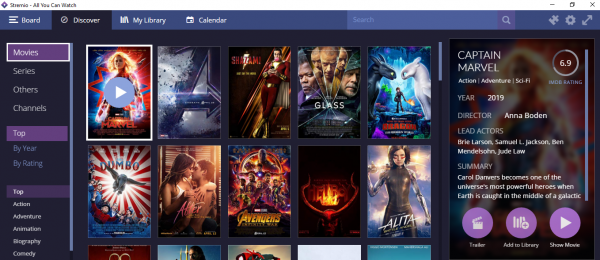
您还可以将您喜爱的视频添加到您的媒体库(Library)并稍后观看。
访问附加组件
Stremio的真正魔力在于有效地使用它的附加组件。访问附加组件的选项位于应用程序窗口的右上角。
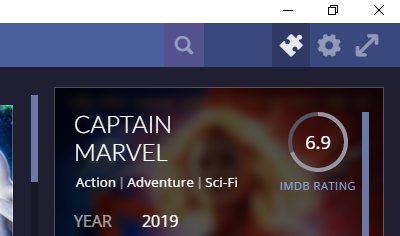
您可以安装/卸载官方插件或从社区插件列表中进行选择。
可以在我的附加组件(My Add-Ons)选项卡中检查已安装附加组件的列表。
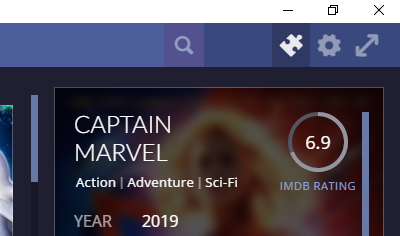
就是这样!Stremio都易于使用。
一些消息来源提到您可以远程控制Stremio;但是,我在应用程序上找不到任何此类选项。如果您的经历不同,请(Please)在评论部分提及。
Stremio是一个了不起的应用程序。它轻便、快速、干净、安全且合法!
1]速度
Stremio比我尝试过的大多数其他媒体中心应用程序更快,甚至比Netflix和YouTube等网站还要快。一个简单的点击就足以安装或卸载一个附加组件。在浏览节目和类别时也是如此。
至于缓冲视频,尽管我的系统上的互联网速度很高,但视频缓冲了一点。但是,与我使用Kodi(Kodi)和其他媒体中心应用程序的体验相比,它要好得多。
总体而言,Stremio 的速度令人印象深刻。
2] 易于使用
Stremio非常易于使用。除了Stremio(Stremio)应用程序本身之外,您不需要安装任何东西。附加组件、视频等都在服务器本身上。您只需要启用或禁用它们(它们使用安装和卸载这两个词,但您的系统上没有安装任何东西)。
由于Stremio附加组件的内容直接从服务器流式传输,因此可以节省系统空间。
3]硬件兼容性
Stremio可以安装在Windows、iOS 和Android机器上。但是,它不适用于Android TV Box和Firestick。有多种方法可以为这些设备安装Stremio。
Stremio是一个轻量级的应用程序,在我使用了 7 年的电脑上运行良好。
4]匿名
虽然其他评论者建议在Stremio 上流式传输时使用(Stremio)VPN连接,但我怀疑它会向Stremio的团队或附加组件/网站隐藏您的身份。原因是您需要在使用该应用程序之前注册并验证您的帐户。
但是,除非您使用附加组件流式传输版权内容,否则Stremio基本上是合法的。(Stremio)因此,与Kodi(Kodi)不同,这里几乎不用担心匿名性。但是,我无法在Stremio上找到家长控制,这令人失望。
接下来,我们来看看一些用于观看电影、直播电视等的最佳 Stremio 插件。(Next, we take a look at some of the best Stremio addons for watching movies, live TV, etc.)
Stremio review and how to use the media center & video content app
Internet υsers have been searching for alternativеs to expensivе cable packageѕ. While Kodi and Plex are the market leaders, a newcomer Stremio has started rising in the market. This article is an instruction guide on using this video content aggregation app.
Stremio review
Stremio is a media center software & video content aggregation app.
How to download & install Stremio
The Stremio software can be downloaded for free from its official website. Simply select the version corresponding to your operating system, download, and install it.
Using Stremio on Windows PC
Once you install and launch the Stremio application, it will ask you to sign up or log in by entering your details and verifying them. Alternatively, you can log in using your Facebook account.
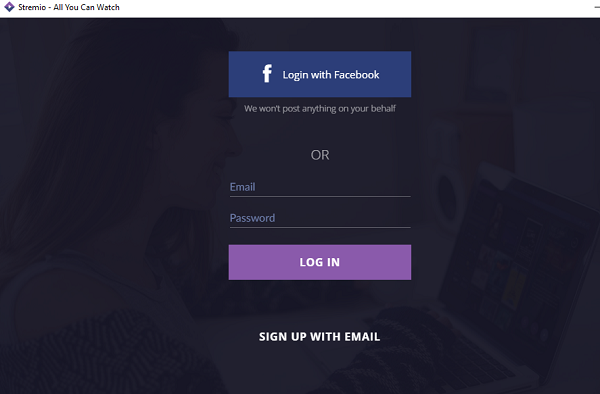
Finding videos on Stremio
When you log in to the Stremio application, you will find a lot of recommended media/videos to play on the board (homepage). However, the videos wouldn’t necessarily work.
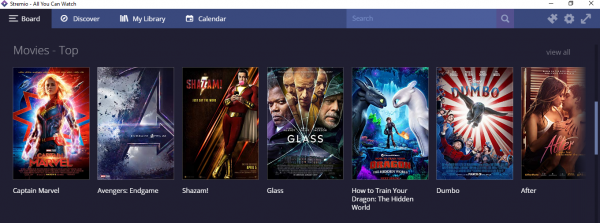
If you need to check for content that works, select Discover from the tabs.
Scroll through the categories and play whatever video you like.
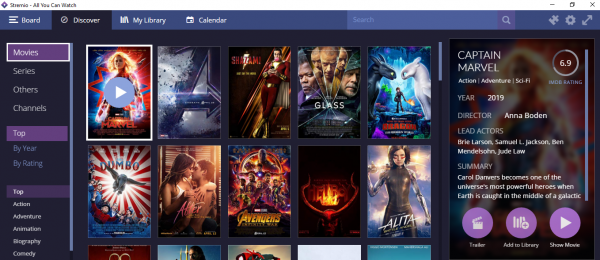
You can also add your favorite videos to your Library and watch them later.
Accessing the add-ons
The real magic of Stremio lies in using its add-ons effectively. The option to access the add-ons is on the top-right corner of the app window.
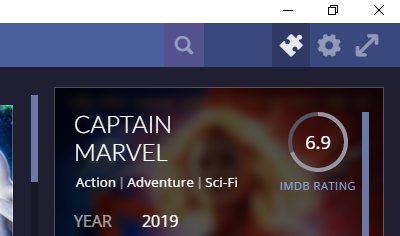
You can either install/uninstall the official add-ons or choose from the list of community add-ons.
The list of installed add-ons could be checked in the My Add-Ons tab.
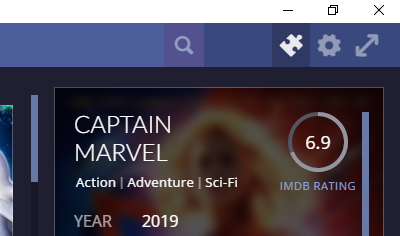
That’s it! Stremio is all easy to use.
It has been mentioned by some sources that you can control Stremio remotely; however, I couldn’t find any such option on the app. Please mention in the comments section if your experience was different.
Stremio is an amazing app. It’s light, fast, clean, safe, and legal!
1] Speed
Stremio was faster than most other media center apps I have tried, and even websites like Netflix and YouTube. A simple click is enough to install or uninstall an add-on. The same is the case while playing browsing through the shows and categories.
As for buffering videos, despite the high internet speed on my system, the videos buffered a little. However, it was much better compared to what I experienced with Kodi and other media center applications.
Overall, Stremio’s speed is impressive.
2] Ease-of-use
Stremio is very easy to use. You do not need to install anything other than the Stremio application itself. The add-ons, videos, etc. are all on the server itself. You would simply need to enable or disable them (they use the words install and uninstall, but nothing is installed on your system).
Since the content of the add-ons for Stremio is streamed directly from the server, it saves space on the system.
3] Hardware compatibility
Stremio can be installed on Windows, iOS, and Android machines. However, it is not designed to work with Android TV Box and Firestick. There are ways to install Stremio for these devices.
Stremio is a light application and worked well on my 7-year-old computer.
4] Anonymity
While other reviewers recommend using VPN connections while streaming on Stremio, I doubt it would hide your identity from the team at Stremio or the add-ons/websites. The reason is that you need to signup and verify your account before using the application.
However, Stremio is mostly legal unless you are streaming copyright content using add-ons. Thus, there is little to worry about anonymity here – unlike Kodi. However, I wasn’t able to find parental controls on Stremio and that was a disappointment.
Next, we take a look at some of the best Stremio addons for watching movies, live TV, etc.